在我们日常使用win7系统电脑的过程中,相信不少用户都曾遇到过需要移除系统服务的情况。那么,win7电脑如何删除系统服务呢?接下来,小编将为大家介绍win7电脑删除系统服务的具体步骤,感兴趣的朋友不妨一看。
win7电脑删除系统服务的方法
1、首先,同时按下快捷键Win+R,启动运行窗口,在其中输入“services.msc”,随后点击确定按钮,进入服务管理界面。在这里,我们需要找到想要删除的服务,具体操作如图所示:
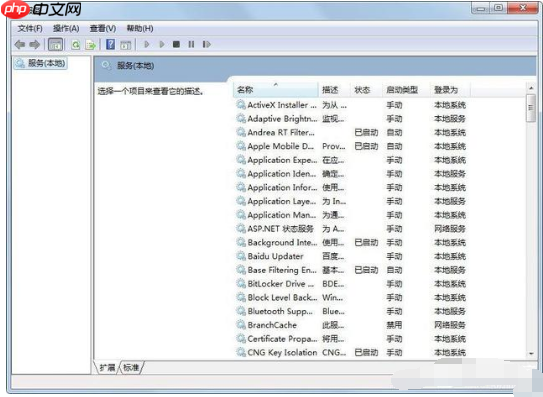
2、接着,在运行窗口中输入“cmd”,打开命令提示符窗口,并以管理员权限运行。在命令行中输入“sc delete 【service name】”来删除指定的服务。完成操作后,可以返回服务列表中确认该服务是否已被成功移除,如图所示:
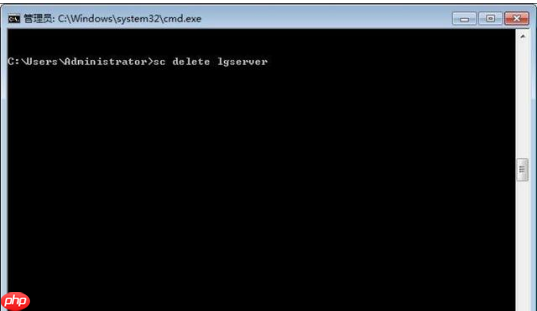

DESTOON B2B网站管理系统是一套完善的B2B(电子商务)行业门户解决方案。系统基于PHP+MySQL开发,采用B/S架构,模板与程序分离,源码开放。模型化的开发思路,可扩展或删除任何功能;创新的缓存技术与数据库设计,可负载千万级别数据容量及访问。
3、此外,我们还可以通过“sc”命令来添加新的服务。具体方法是:打开命令提示符窗口,输入“sc 《server》 create 【server name】【binPath= 】 start=auto”即可完成新服务的创建。详细步骤如图所示:
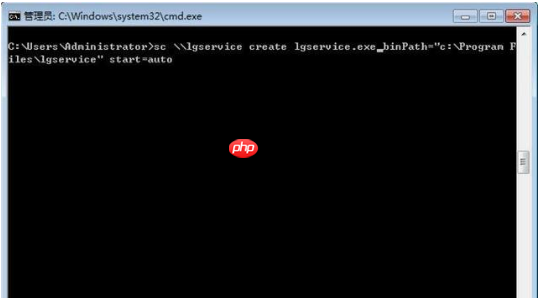
以上就是关于win7电脑删除系统服务的方法介绍,希望对大家有所帮助。更多实用技巧,请持续关注深度系统。






























